- Help Center
- Deutsche Dokumentation
- Konfigurieren Sie Emails
-
Getting Started
-
Sell
-
Manage
-
Grow
-
FAQs
-
Deutsche Dokumentation
- Expedia Integration
- Checkout, Steuern und Gebühren
- Rückerstattungen und Gutschriften an Kunden
- Informationen von Ihren Gästen abrufen - Benutzerdefinierte Felder
- Farben, Schriftarten, Logos und Designs
- Aktivitäten erstellen
- Aktivitäten-Add-Ons
- Rabattcodes und Geschenkkarten
- Aktivitätenkategorien
- Konfigurieren Sie PDF-Tickets
- Mit der Musement-Plattform verbinden
- Konfigurieren Sie Emails
- Zahlungslinks
- Seitenreihenfolge und Navigationsmenü
- Konfigurieren Sie Ihre AGB
- Preise zu Touren und Aktivitäten hinzufügen
- Zeitpläne erstellen
- Auszahlungsmethoden
- Partnerschaften und Reselling
- Agenten
- Anfragen und Private Touren erstellen
- Anzeigen und Verwalten von Zeitplänen
- Zeitpläne für Verleih
- Detailansicht Warenkorb / Kontoguthaben
- ExperienceBank
- Anzahlungen
- "Jetzt buchen!" Buttons für externe Website erstellen
- Shop-Artikel
- Kalender Synchronisation Für Google Kalender und andere
-
Documentazione in Italiano
- Crea tu perfil
- Personalizza i tuoi termini e condizioni
- Commissioni per Agenti e Partner e Tassi netti
- Partnership e rivendita
- Campi personalizzati
- Creare regole di programma
- Categoria di prezzo esclusiva/privata
- Sincronizzazione calendario per Google Calendar e altri
- Gestione del rendimento
- Gestisci le disponibilità di posti in base alle risorse di inventario
- Crea una Pagina
- Attività
- Dettagli carrello - Link di pagamento
- Creare richieste e tour privati/personalizzati
- Colori, Caratteri, Logo e Temi
- Menù di navigazione
- Aggiungere categorie di prezzo
- Voucher
- Acquista articoli ed estensioni attività
- Cancellare e rimborsare un cliente
- Creare Attività
- Visualizzare e gestire i tuoi programmi di attività
- Musement & TrekkSoft
- Noleggio
- Agenti e diritti utente
- Codici sconto e Buoni regalo
- Personalizza i tuoi biglietti PDF
- L’integrazione di Expedia
-
Product updates
Konfigurieren Sie Emails
Sie können die Emails anpassen, die automatisch nach einer Buchung an die Kunden verschickt werden. Wählen Sie die Registerkarte "Email" oben auf der Vorlagenseite aus.
Hier können Sie jede automatisch versendete Email sowie eine kurze Beschreibung dazu sehen. Um die jeweilige Email zu bearbeiten, klicken Sie auf den Bleistift rechts daneben. Wenn Sie Vorlagen-Emails bearbeiten, können Sie Platzhalter verwenden. Setzen Sie z.B. {user.firstname} um den Vornamen des Kunden hinzuzufügen. Die zur Verfügung stehenden Platzhalter werden am unteren Rand der Seite aufgelistet.
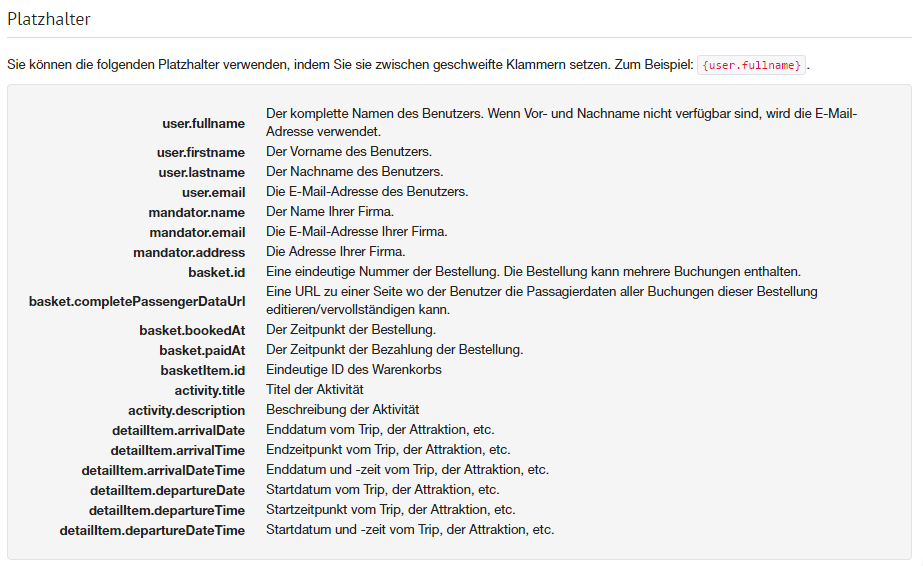
Platzhalter sind für Informationen bestimmt, die sich ändern können. Zum Beispiel wird ein Platzhalter für den Namen des Kunden verwendent, der dann den Namen des Kunden automatisch in diesen Bereich kopiert, wenn die Email versendet wird.
